小编给大家分享一下STM32在Keil环境下怎么使用Cm_Backtrace进行错误追踪,相信大部分人都还不怎么了解,因此分享这篇文章给大家参考一下,希望大家阅读完这篇文章后大有收获,下面让我们一起去了解一下吧!
引言
我们在平常使用STM32单片机的时候,往往会碰到程序跑飞的情况,出现hard_fulat等错误,而我们在定位错误的时候,采用的方法往往是连上仿真器,一步一步单步调试,定位到具体的错误代码,再去猜测、排除、推敲错误原因,这样一个过程很是痛苦,而且在实际情况中,很多产品真机调试时必须断开仿真器或者说,问题确实存在,但是极难出现,所以在基于这样一个问题背景下,RTT 的大佬armink开发了一个基于 ARM Cortex-M系列的 MCU错误追踪库,用于帮助开发者解决上述问题。
CmBacktrace 的作用及适用平台首先,CmBacktrace 是一款针对于 ARM Cortex-M 系列 MCU 的错误代码自动追踪、定位、错误原因自动分析的开源库,它所支持的错误包括:
断言(assert)
故障
Hard Fault, Memory Management Fault, Bus Fault, Usage Fault, Debug Fault
支持裸机以及以下操作系统平台:
RT-Thread
UCOS
FreeRTOS
适配 Cortex-M0/M3/M7 MCU,支持IAR、KEIL、GCC编译器,能够达到的效果是:故障原因自动诊断,自动分析故障原因,定位发生故障代码位置,输出错误现场的函数调用栈。
移植
当前笔者所使用的平台是 keil 5,所使用的控制器是 STM32F103,我们准备一个具备串口功能的工程,工程结构如下所示:
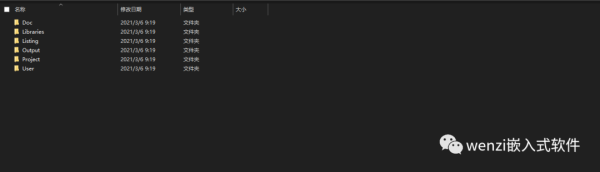
image-20210306101326283
紧接着,我们来看下 cm_backtrace的源代码:
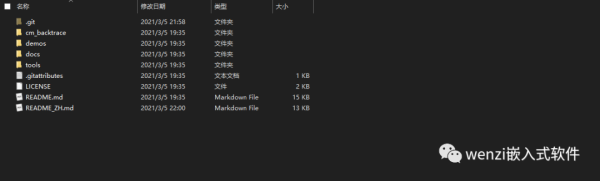
image-20210306101659128
上述中,cm_backtrace文件夹中存放的是源代码,我们需要将其全部复制到我们的工程目录,demos是使用的例子,里面分为有操作系统和无操作系统两种类型,然后tools存放的是工具,用命令行的形式来分析代码错误的工具,将相关文件复制到工程目录之后工程目录下的文件如下所示:
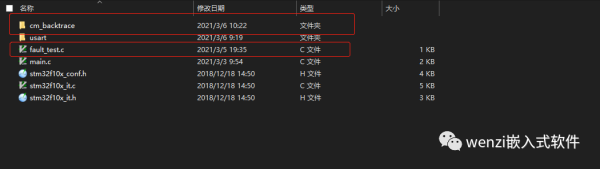
image-20210306102410525
然后,我们将相关文件添加至工程中,下面是添加之后的工程文件:
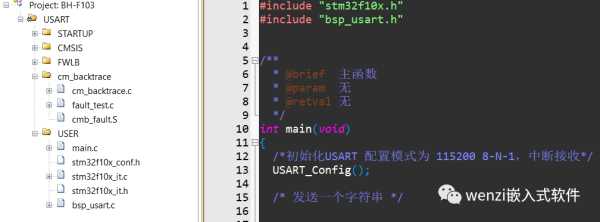
image-20210306102815766
同时应该添加相关头文件路径,添加的头文件路径如下所示:

image-20210306102919999
至此,cm_backtrace的源代码就添加完了,我们来编译一下。编译结果如下所示:
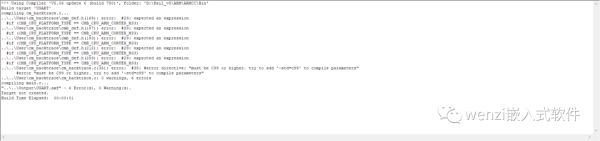
image-20210306103031890
可以发现有很多错误,这是因为我们的相关宏还没有打开,我们以照源码中的说明文档中的一个表,在 cmb_def.h中依次打开对应的宏,表如下所示:
| 配置名称 | 功能 | 备注 |
|---|---|---|
| cmb_println(…) | 错误及诊断信息输出 | 必须配置 |
| CMB_USING_BARE_METAL_PLATFORM | 是否使用在裸机平台 | 使用则定义该宏 |
| CMB_USING_OS_PLATFORM | 是否使用在操作系统平台 | 操作系统与裸机必须二选一 |
| CMB_OS_PLATFORM_TYPE | 操作系统平台 | RTT/UCOSII/UCOSIII/FREERTOS |
| CMB_CPU_PLATFORM_TYPE | CPU平台 | M0/M3/M4/M7 |
| CMB_USING_DUMP_STACK_INFO | 是否使用 Dump 堆栈的功能 | 使用则定义该宏 |
| CMB_PRINT_LANGUAGE | 输出信息时的语言 | CHINESE/ENGLISH |
更改之后的代码如下所示:
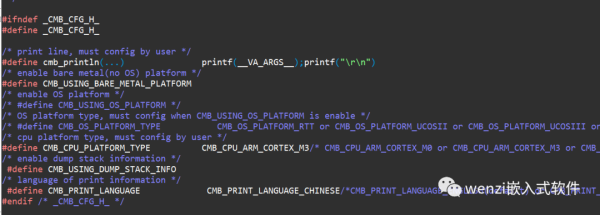
image-20210306103649154
更改了宏之后,我们再来编译代码,编译结果如下所示:
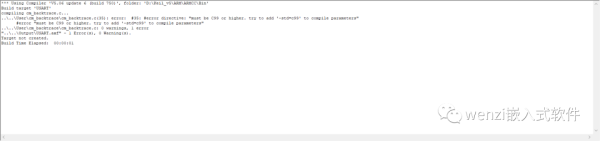
image-20210306103729814
提示要开启c99编译模式,我们在keil中设置,设置方式如下所示:

image-20210306103831859
继续编译,看到还有一个错误信息,编译结果如下所示:

image-20210306104005145
这是因为cmb_fault.S中使用汇编定义了 HardFault_Handler函数,而在原本工程中,stm32f10x_it.c中已经定义了 HardFault_Handler,我们将stm32f10x_it.c中的HardFault_Handler注释掉,代码如下所示:
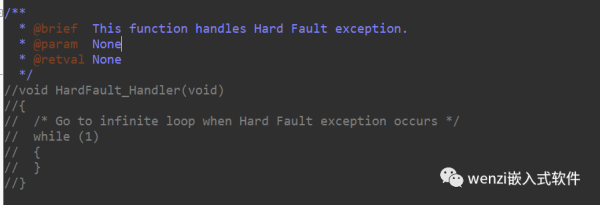
image-20210306104326301
现在编译就可以通过了。
测试
移植完之后,我们现在来测试一下,在单片机中除0造成的错误如何检查出来,我们在主函数中添加如下所示的代码:
#include "stm32f10x.h" #include "bsp_usart.h" #include <cm_backtrace.h> #define HARDWARE_VERSION "V1.0.0" #define SOFTWARE_VERSION "V0.1.0" extern void fault_test_by_div0(void); /** * @brief 主函数 * @param 无 * @retval 无 */ int main(void) { /*初始化USART 配置模式为 115200 8-N-1,中断接收*/ USART_Config(); /* CmBacktrace initialize */ cm_backtrace_init("CmBacktrace", HARDWARE_VERSION, SOFTWARE_VERSION); fault_test_by_div0(); while(1) { } }将程序烧录单片机,通过串口调试助手观查输出的信息:
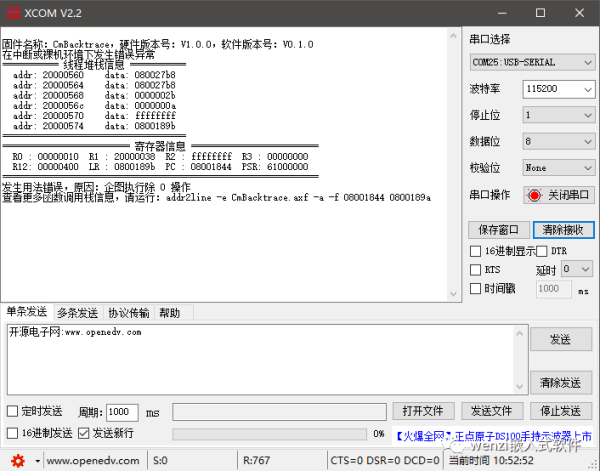
image-20210306105316179
我们可以看到输出信息显示了当前用法错误是:企图除 0 操作,并给出了相关寄存器信息,但是我们还不知道出现错误的代码在哪一行,这个时候,就需要使用到前文所说的tools文件夹下的工具,addr2line工具。在使用这个工具的时候,需要知道当前工具输出的可执行文件的名字,我们打开keil,信息如下所示:
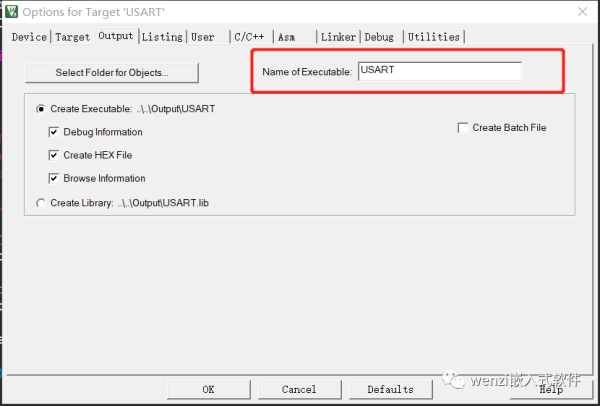
image-20210306105719377
然后,我们找到 cm_backtrace文件夹下的tools工具,将其复制到USART.axf所在的目录,复制之后的文件夹目录如下所示:
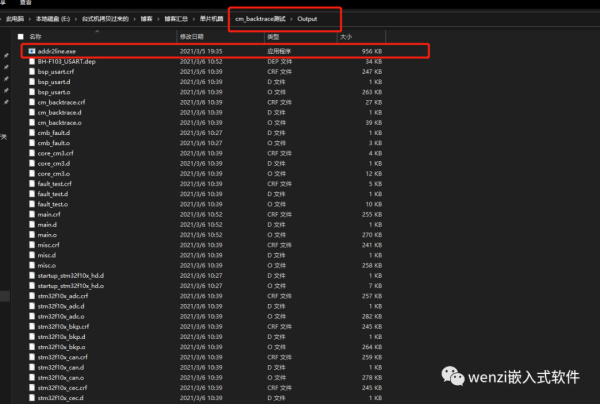
image-20210306110017993
在当前文件夹下打开 cmd窗口,然后运行addr2line -e USART.axf -a -f 08001844 0800189a,在这里提一下打开 cmd的方法,按住Shift键,然后右键,打开Powershell
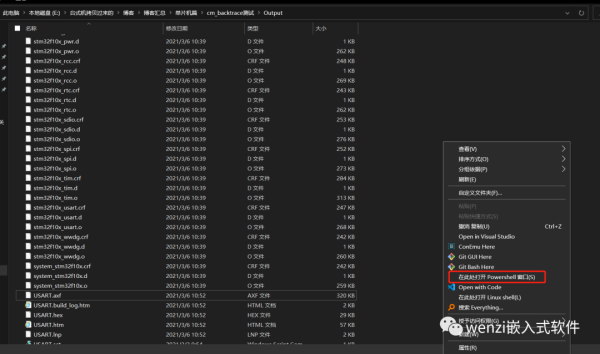
image-20210306110527928
打开的 Powershell如下所示,并在Powershell中输入start cmd打开cmd窗口,然后在cmd窗口输入addr2line -e USART.axf -a -f 08001844 0800189a,结果如下所示:
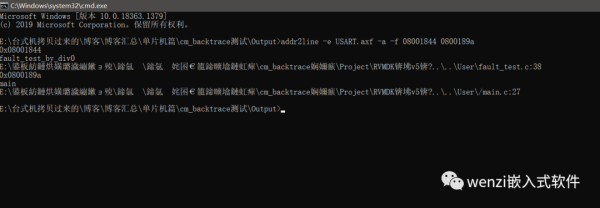
image-20210306110839097
可以看到错误信息是fault_test.c的38行,我们打开源代码查看:
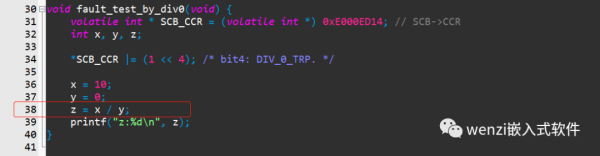
image-20210306111229605
可以看到确实是38行,问题分析正确。
以上是“STM32在Keil环境下怎么使用Cm_Backtrace进行错误追踪”这篇文章的所有内容,感谢各位的阅读!相信大家都有了一定的了解,希望分享的内容对大家有所帮助,如果还想学习更多知识,欢迎关注亿速云行业资讯频道!
亿速云「云服务器」,即开即用、新一代英特尔至强铂金CPU、三副本存储NVMe SSD云盘,价格低至29元/月。点击查看>>
免责声明:本站发布的内容(图片、视频和文字)以原创、转载和分享为主,文章观点不代表本网站立场,如果涉及侵权请联系站长邮箱:is@yisu.com进行举报,并提供相关证据,一经查实,将立刻删除涉嫌侵权内容。
原文链接:https://mp.weixin.qq.com/s/OlM8YKQmbs2El2tMdTCuCA